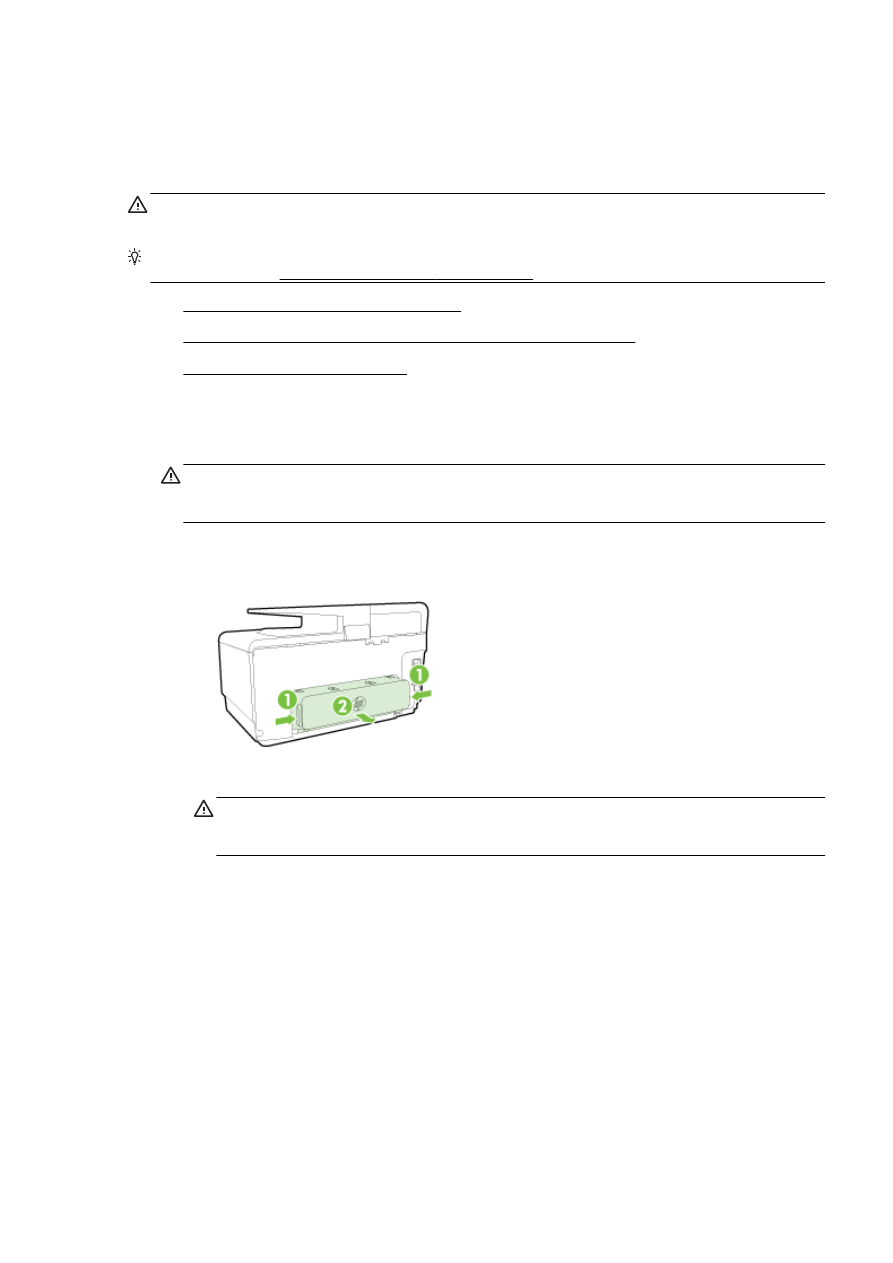
Oslobađanje papira zaglavljenog u pisaču
●
Uklanjanje zaglavljenog papira iz automatskog ulagača dokumenata
●
Izbjegavanje zaglavljivanja papira
Oslobađanje papira zaglavljenog u pisaču
1.
Uklonite sav papir iz izlazne ladice.
OPREZ: Uklanjanjem zaglavljenog papira s prednje strane pisača možete oštetiti mehanizam
za ispis. Zaglavljenom papiru uvijek pristupajte te ga uklanjajte kroz dodatak za automatski
obostrani ispis.
2.
Provjerite dodatak za obostrani ispis.
a.
Pritisnite gumbe na bilo kojoj strani dodatka za obostrani ispis, a zatim uklonite dodatak.
b.
Pronađite zaglavljeni papir unutar pisača, uhvatite ga s obje ruke i povucite ga prema sebi.
OPREZ: Ako se papir podere prilikom uklanjanja s valjaka, provjerite je li na valjcima i
kotačićima ostalo komadića papira. Ako ne uklonite sve komadiće papira iz pisača,
vjerojatno je da će se papir ponovno zaglaviti.
c.
Ako nema zaglavljenog medija, pritisnite zasun na vrhu dodatka za obostrani ispis i spustite
poklopac. Ako se unutra nalazi zaglavljeni papir, pažljivo ga uklonite. Zatvorite poklopac.
d.
Ponovno gurajte dodatak u pisač dok ne sjedne na mjesto.
3.
Ako niste pronašli zaglavljeni medij, a Ladica 2 je umetnuta, izvucite je i uklonite zaglavljeni
papir, ako je moguće. Ako to nije moguće, učinite sljedeće:
a.
Isključite pisač i odspojite kabel za napajanje.
b.
Podignite pisač s Ladice 2.
c.
Uklonite zaglavljeni medij s dna pisača ili iz Ladice 2.
d.
Ponovno postavite pisač na vrh Ladice 2.
HRWW
Uklanjanje zaglavljenja 159
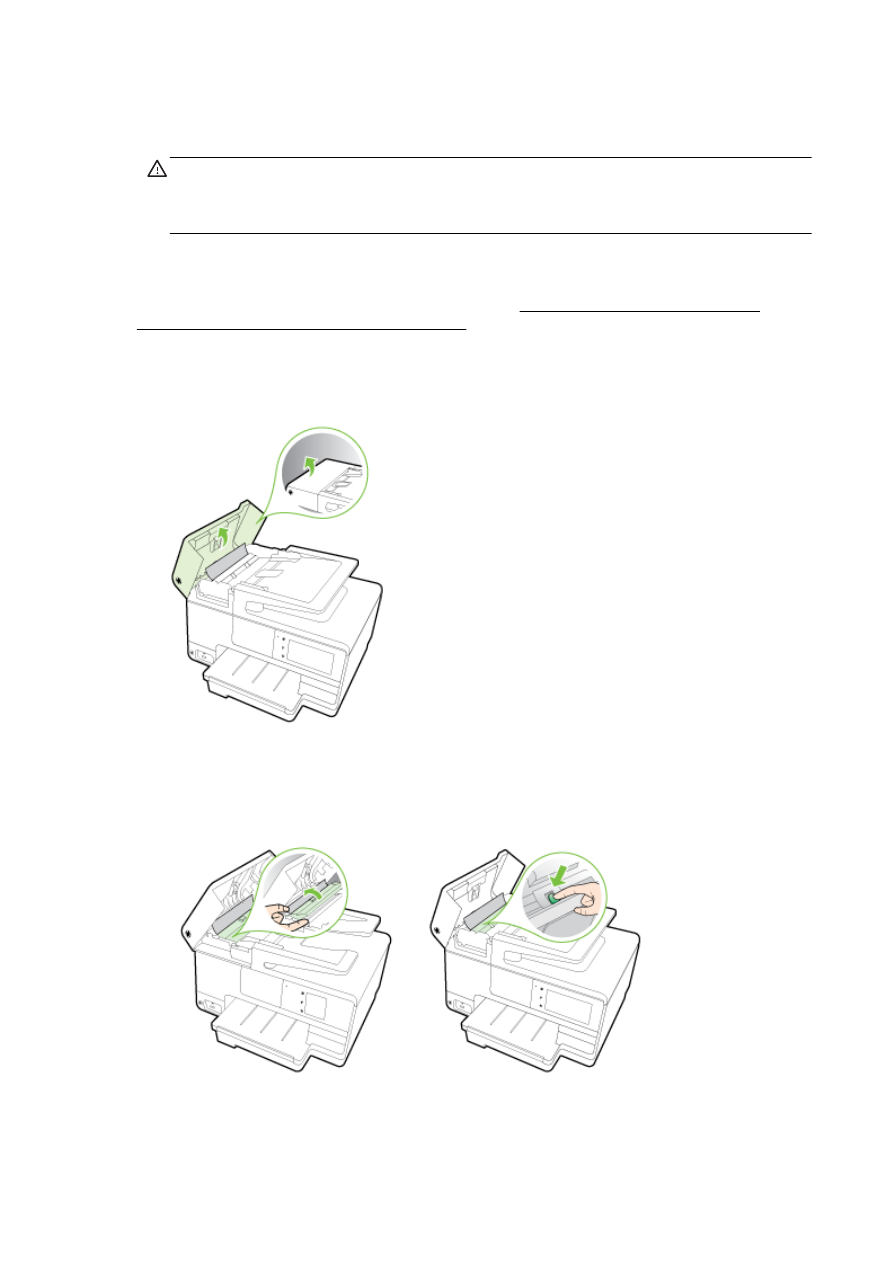
4.
Otvorite vratašca za pristup spremniku s tintom. Ako se u unutrašnjosti pisača nalazi papir,
pomaknite nosač na desnu stranu pisača, oslobodite ostatke papira ili zgužvani papir pa
povucite papir prema sebi kroz gornji dio pisača.
UPOZORENJE! Nemojte stavljati ruku u pisač dok je uključen i dok je nosač zaglavljen. Kada
otvorite vratašca za pristup spremnicima s tintom, nosač bi se trebao vratiti u svoj položaj na
desnoj strani pisača. Ako se ne pomakne udesno, prije uklanjanja zaglavljenog medija isključite
pisač.
5.
Kada uklonite zaglavljeni papir, uključite pisač (ako je bio isključen) i ponovno pošaljite zadatak
ispisa.
Ako pomoću gore navedenih rješenja ne riješite problem, kliknite ovdje da biste dobili dodatna
rješenja za otklanjanje poteškoća putem interneta.